GIF-fail (mis see on ja kuidas seda avada)
A faili koos GIF-iga faililaiendit on graafilise vahetusvormingu fail. Kuigi GIF-failid ei sisalda heliandmeid, nähakse neid sageli võrgus videolõikude jagamise viisina. Veebisaidid kasutavad sageli ka GIF-faile, et kuvada animeeritud objekte, näiteks nuppe või päisepilte.
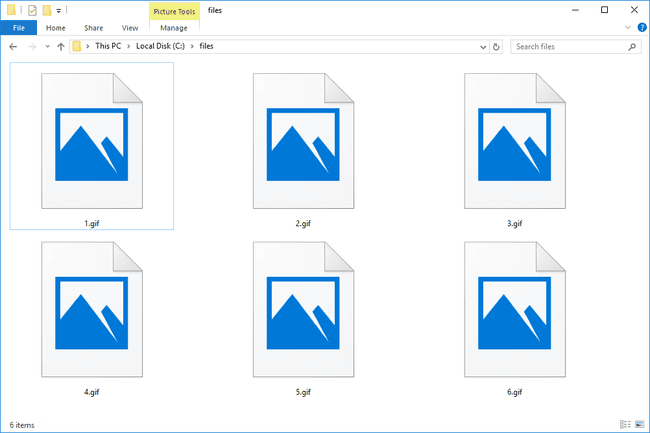
Kuna GIF-failid salvestatakse kadudeta vormingus, ei halvene pildikvaliteet, kui neid kasutatakse koos GIF-i tihendamisega.
Kuigi neid on kaks võimalust "GIF" hääldamiseks, ütleb looja Steve Wilhite seda tuleb rääkida pehme G-ga jif.
Kuidas avada GIF-faili
Enne kui uurite allpool mainitud programme, otsustage esmalt, mida te otsite. Kas soovite programmi, mis suudab GIF-i esitada nagu video- või pildivaatur, või soovite midagi, mis võimaldab teil GIF-i redigeerida?
Peaaegu kõigis operatsioonisüsteemides avab enamik veebibrausereid (Chrome, Firefox, Internet Explorer jne) võrgus GIF-faile ilma probleemideta – te ei vaja oma arvutis ühtegi muud programmi. Avage kohalikud GIF-id rakendusega Avatud menüüst või pukseerides brauseriaknasse.
Kuid teiste rakendustega nagu Adobe Photoshop, kuigi tarkvara suudab GIF-i tehniliselt avada nagu muu graafika puhul, ei tee see seda tegelikult kuva GIF-i, nagu te ootate. Selle asemel avab see Photoshopis iga GIF-i kaadri eraldi kihina. Kuigi see sobib suurepäraselt GIF-i redigeerimiseks, pole see nii lihtne selle esitamiseks/vaatamiseks nagu veebibrauseris.
Tavalise veebibrauseri kõrval on Windowsi graafika vaikevaatur nimega Microsoft Windows Photos tõenäoliselt lihtsaim viis nende avamiseks selles OS-is.
Mõned muud Windowsi programmid, mis saavad GIF-faile avada, on Adobe Photoshop Elements ja Illustrator, CorelDRAW, Corel PaintShop Pro, ACD Systems Lõuend ja ACDSee, Laughingbird's Logo looja, Nuance's PaperPort ja OmniPage Ultimate ning Roxio Creator NXT Pro.
Kui kasutate macOS-i, saavad GIF-failidega töötada Apple Preview, Safari ja ülalmainitud Adobe programmid. Linuxis kasutage GIMP, samas kui iOS- ja Android-seadmed (ja mis tahes lauaarvuti OS) saavad vaadata GIF-faile Google Drive.
Mõned mobiilseadmed avavad GIF-failid vastavates fotode vaikerakendustes. See võib sõltuda sellest, kui vana on teie seade või kas tarkvara on ajakohane, kuid enamik neist saab alla laadida ja kuvada GIF-faile ilma täiendavaid rakendusi installimata.
Arvestades GIF-faile avavate programmide arvu ja seda, et teil võib olla praegu installitud vähemalt kaks, on see väga reaalne on tõenäoline, et see, mis on määratud neid vaikimisi avama (st kui teete topeltklõpsu või topeltpuudutage ühel), ei ole see, mida soovite kasutada. Kui leiate, et see nii on, saate seda teha muutke seda GIF-i vaikeprogrammi.
Kuidas teisendada GIF-faili
GIF-faili teisendamine muusse failivormingusse on kõige lihtsam, kui kasutate võrgus faili muundur. Nii ei pea te mõne GIF-i teisendamiseks programmi alla laadima.
FileZigZag on suurepärane veebisait, mis teisendab GIF-i sellistesse pildivormingutesse nagu JPG, PNG, TGA, TIFF, ja BMP, aga ka videofailivormingutele nagu MP4, MOV, AVI, ja 3GP. Zamzar on sarnane.
Eespool mainitud GIF-vaaturid võivad olla mõned muud võimalused GIF-faili uude vormingusse salvestamiseks. Enamik neist programmidest on pildiredaktorid, seega on tõenäoline, et saate neid GIF-i redigeerimiseks ja ka video- või pildifailivormingus salvestamiseks kasutada.
Kuidas luua GIF-e ja alla laadida tasuta GIF-e
Videost oma GIF-i loomiseks kasutage tasuta veebipõhised GIF-i loomise tööriistad. ImgurNäiteks loob veebivideotest GIF-e, lubades teil valida, milline video osa peaks olema GIF. See võimaldab teil isegi teksti üle kanda.
Lisaks Imgurile GIPHY on üks parimaid kohti populaarsete ja uute GIF-ide leidmiseks, mida saate seejärel alla laadida või teistel veebisaitidel hõlpsasti jagada. Sa saad jagage GIF-i Facebookis, Twitteris, Redditis ja mitmes teises kohas ning laadige see endale alla. GIPHY avaldab ka lingi iga oma GIF-i HTML5-versioonile.
The Töövoo automatiseerimise rakendus iPhone'ides ja iPadides saadaval on veel üks lihtne viis oma fotodest ja videotest GIF-ide loomiseks.
Lisateave GIF-failide kohta
GIF-faili osad võivad olla läbipaistvad, et paljastada pildi taga olev taust.
Kuna GIF-failide kuvatavate värvide arv on tavaliselt piiratud (ainult 256), on muud graafikavormingud nagu JPG, mis suudab salvestada miljoneid värve, sobib kõige paremini täiskujutiste jaoks, nagu need, mis on loodud digitaalse pildiga kaamera. GIF-faile kasutatakse siis veebisaitidel, kus pole vaja suurt värvivalikut, näiteks nuppude või bännerite jaoks.
GIF-failid võivad tegelikult salvestada rohkem kui 256 värvi, kuid see hõlmab protsessi, mille tulemusel on fail palju suuremad kui vaja – midagi, mida saab teha JPG-ga, ilma et see suurust nii palju mõjutaks.
Veidi ajalugu GIF-vormingus
Algset GIF-vormingut nimetati GIF 87a ja avaldas CompuServe 1987. aastal. Paar aastat hiljem uuendas ettevõte vormingut ja andis sellele nime GIF 98a. See oli teine iteratsioon, mis hõlmas läbipaistva tausta ja metaandmete salvestamise tuge.
Kuigi GIF-vormingu mõlemad versioonid võimaldavad animatsioone, sisaldas see 98a viivitatud animatsiooni tuge.
KKK
-
Kuidas teha Photoshopis GIF-i?
To tehke Photoshopis GIF, valige Fail > Import > Videokaadritest kihtideni ja avage video, mille soovite GIF-iks muuta. Valige osa sellest kasutades Ainult valitud vahemik, siis minge aadressile Aken > Ajaskaala selle eelvaate kuvamiseks või muudatuste tegemiseks.
-
Kuidas GIF-i redigeerite?
Tasuta veebitööriista kasutamine EZGIF.com, avage GIF-i tegijas GIF, mida soovite muuta. Seejärel saate muuta piltide järjekorda, jätta vahele pilte, mida te ei soovi kaasata, muuta GIF-i suurust ja palju muud. Kontrollige Lifewire'i juhend GIF-i redigeerimiseks ilma Photoshopita täpsema teabe saamiseks.
-
Kuidas postitada GIF-i Facebooki?
Alustage Facebookis uut postitust ja liikuge seejärel lehele Lisa oma postitusele jaotist ja valige Rohkem ikoon (kolm horisontaalset punkti) > GIF. Valige mõni soovitatud pakkumistest või kasutage otsinguriba, et leida oma uuele postitusele lisamiseks konkreetne GIF.
-
Kuidas teha YouTube'i videost GIF-i?
Kopeerige link YouTube'i videole, mida soovite kasutada, ja seejärel minge lehele GIFS.com. Kleepige link nõutavale väljale ja valige Jätka. Kui video on üles laaditud, saate liugurite abil valida uue GIF-i algus- ja lõpuajad, kärpida seda, lisada kleebiseid või pealdisi või lisada eriefekte, nagu hägustamine.
-
Kuidas lisada GIF-i Google'i esitlustesse?
Valige Sisesta > Pilt. Saate valida, kas soovite faili üles laadida oma arvutist või otsida veebist sobivat GIF-i. Kui leiate GIF-i, mida soovite kasutada, ja sisestate selle oma esitlusse, saate kohandada selle suurust ja asukohta slaidil.
